Inhoudsopgave
Een paar dagen geleden bracht een van onze klanten zijn Lenovo laptop naar onze computerservice, om de beschadigde harde schijf te vervangen en vervolgens Windows 10 te installeren. Na het vervangen van de schijf en het uitvoeren van een schone installatie van Windows 10, realiseerde ik me dat de Lenovo Easy Camera niet werkte op Skype, maar het werkte perfect in de Camera app die Windows 10 bevat.

Na vele oplossingen op het web zonder succes te hebben toegepast, heb ik eindelijk een manier gevonden om de Lenovo Easy Camera met Skype te laten werken.
Hoe op te lossen: Lenovo camera werkt niet op Skype.
Belangrijk: Voordat u de onderstaande methoden toepast, moet u ervoor zorgen dat uw camera is geactiveerd: druk daarvoor op de knop F8 toets eenmaal (of Fn + F8 ) om de camera te activeren. Open vervolgens Skype en kijk of uw camera wordt herkend.
Methode 1. Wijzig Lenovo Easy Camera Driver.Methode 2. Verwijder Lenovo Easy Camera Software.Methode 3. Geef Skype Preview toegang tot uw camera (Windows 10).Methode 1. Wijzig Lenovo Easy Camera Driver.
De eerste methode, die uiteindelijk voor mij werkte, was om het "Lenovo Easy Camera" stuurprogramma te vervangen door de " USB-videoapparaat "Bestuurder. Om dat te doen:
1. Open Apparaatbeheer. Om dat te doen:
- Press " Windows ”
 + " R " toetsen om de Ren dialoogvenster. Type " devmgmt.msc " en druk op Ga naar .
+ " R " toetsen om de Ren dialoogvenster. Type " devmgmt.msc " en druk op Ga naar .

2. Klik met de rechtermuisknop op Lenovo Easy Camera en kies Stuurprogramma's bijwerken .
3. Selecteer " Mijn computer doorzoeken naar stuurprogramma's ".

4. Selecteer vervolgens " Laat me kiezen uit een lijst van apparaatdrivers op mijn computer ".

5. Selecteer de USB-videoapparaat uit de lijst en druk dan op Volgende .
6. Wacht tot de installatie is voltooid.
7. Sluit Apparaatbeheer.
8. Start Skype en test uw camera. Als het probleem blijft bestaan, ga dan verder met de volgende methode.
Methode 2. Lenovo Easy Camera Software verwijderen.
1. Open Programma's en functies in het configuratiescherm. Om dat te doen:
- Press " Windows ”
 + " R " toetsen om de Ren dialoogvenster. Type appwiz.cpl en druk op Ga naar .
+ " R " toetsen om de Ren dialoogvenster. Type appwiz.cpl en druk op Ga naar .
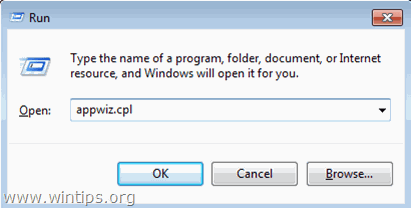
2. Selecteer in de programmalijst de Lenovo Eenvoudige camera software en klik Verwijderen.
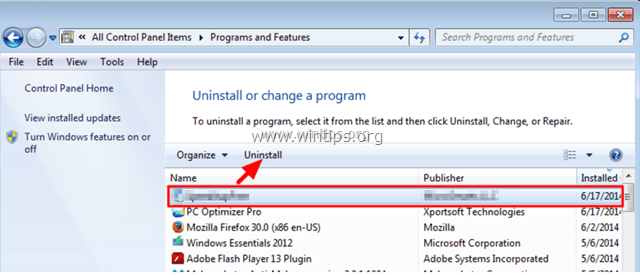
3. Herstart uw computer.
4. Navigeer naar Lenovo PC Support en typ het serienummer van uw Lenovo in.
5. Zoek en download de nieuwste Lenovo Easy Camera driver.
6. Installeer het Lenovo Easy Camera-stuurprogramma.
7. Herstart uw computer.
8. Na de herstart opent u Skype en kijkt u of uw camera wordt herkend.
Methode 3. Geef Skype Preview toegang tot uw camera (Windows 10).
Als u de Skype Voorbeeld app, zorg er dan voor dat apps toegang krijgen tot je camera, via Privacy Instellingen. Om dat te doen:
1. Klik in het menu Start op het pictogram Instellingen.
2. Kies Privacy .
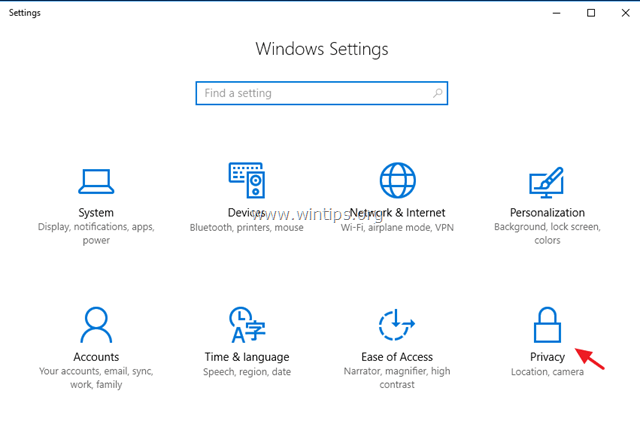
3. In de privacy-instellingen kiest u Camera in het linkerdeelvenster en zet de Laat apps mijn camera gebruiken en Skype preview schakelaar.
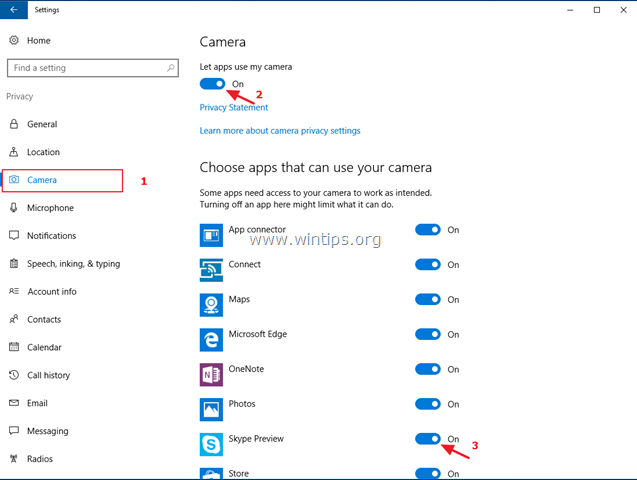
4. Open Skype en kijk of uw camera wordt herkend.
Andere dingen die u kunt proberen als uw camera niet wordt herkend in Skype.
1. Download en installeer een oudere versie van Skype.
2. Download en installeer het volledige Skype-installatieprogramma.
Laat me weten of deze gids je heeft geholpen door een reactie achter te laten over je ervaring. Like en deel deze gids om anderen te helpen.

Andy Davis
De blog van een systeembeheerder over Windows





